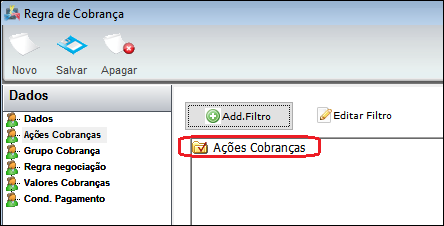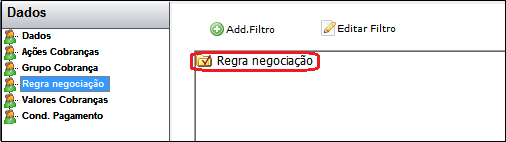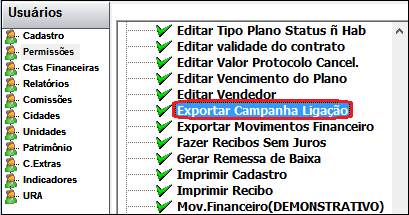Mudanças entre as edições de "Módulo Desktop - Campanha de Ligação"
(→Condição de Pagamento: refinamento) |
(refinamento) |
||
| Linha 37: | Linha 37: | ||
Fazer a configuração da condição de pagamento e das regras de cobrança para a Campanha de Ligação. | Fazer a configuração da condição de pagamento e das regras de cobrança para a Campanha de Ligação. | ||
| − | |||
| − | |||
| − | |||
| − | |||
| − | |||
| − | |||
| − | |||
| − | |||
| − | |||
| − | |||
| − | |||
| − | |||
| − | |||
| − | |||
| − | |||
| − | |||
| − | |||
| − | |||
| − | |||
| − | |||
| − | |||
| − | |||
| − | |||
| − | |||
| − | |||
| − | |||
| − | |||
| − | |||
| − | |||
| − | |||
| − | |||
| − | |||
| − | |||
| − | |||
| − | |||
| − | |||
| − | |||
| − | |||
| − | |||
| − | |||
| − | |||
| − | |||
| − | |||
| − | |||
| − | |||
| − | |||
| − | |||
| − | |||
| − | |||
| − | |||
| − | |||
| − | |||
| − | |||
| − | |||
| − | |||
| − | |||
| − | |||
| − | |||
| − | |||
| − | |||
| − | |||
| − | |||
| − | |||
| − | |||
| − | |||
| − | |||
| − | |||
| − | |||
| − | |||
| − | |||
== Dados da Regra de Cobrança == | == Dados da Regra de Cobrança == | ||
Edição das 17h46min de 3 de março de 2021
| Permissão |
| Exportar Campanha de Ligação |
| Serasa/SPC |
| Status Serasa |
Índice
Controle de Cobrança
![]() Fazer a configuração da condição de pagamento e das regras de cobrança para a Campanha de Ligação.
Fazer a configuração da condição de pagamento e das regras de cobrança para a Campanha de Ligação.
Dados da Regra de Cobrança
Esta tela deverá ser configurada com as características que serão feitas as cobranças:
- Alterar para Dados Ativo, ao finalizar as configurações, a regra não admitirá as informações se não estiver definida para exibir uma lista;
- Descrição: Detalhamento da Regra de Cobrança para facilitar a localização;
- Geral: Está executando de modo usual;
- Minuto por Ligação: Está configurado para gerar uma lista de Ligações em Turnos e do Tempo da Ligação dos usuários;
- Pode inserir um comentário no campo Observação, não é obrigatório.
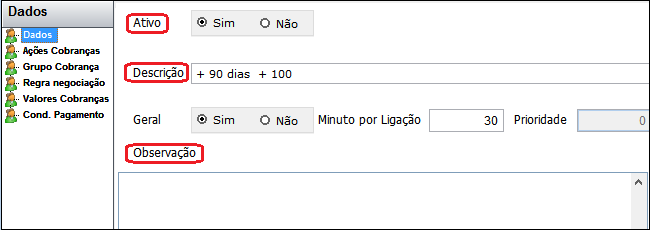
Caminho a Seguir: ISP - INTEGRATOR / PAINEL DE CONFIGURAÇÕES / REGRAS DE COBRANÇA
Ações de Cobrança
Caminho a Seguir: ISP - INTEGRATOR / PAINEL DE CONFIGURAÇÕES / REGRAS DE COBRANÇA
Grupo de Cobrança
| |
|
O Filtro do Grupo de Cobrança depende da estratégia que o Provedor escolher para lançar a campanha de ligações. |
Pode adicionar filtros para os Grupos de Cobrança:
- Ao selecionar Adicionar Filtro lista os campos disponíveis para definir.
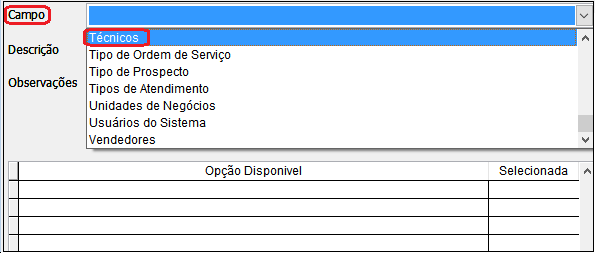
Caminho a Seguir: ISP - INTEGRATOR / PAINEL DE CONFIGURAÇÕES / REGRAS DE COBRANÇA
- E as opções disponíveis para relacionar. O armazenamento dos clientes serão identificados com as regras estabelecidas nestes campos.
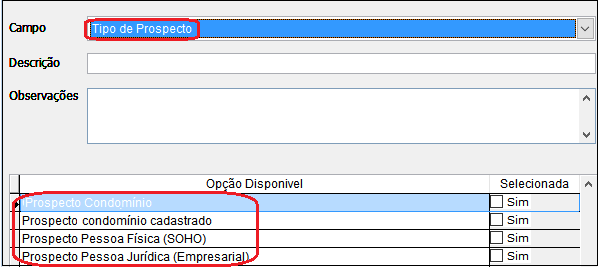
Caminho a Seguir: ISP - INTEGRATOR / PAINEL DE CONFIGURAÇÕES / REGRAS DE COBRANÇA
- Fica a critério do provedor definir o grupo de inadimplentes: por cidade, por conta a receber ou por valor.
Regra de Negociação
| |
|
Se o Filtro do Grupo de Cobrança não atender a sua solicitação e for específico para a sua empresa, deve entrar em contato com os técnicos da EliteSoft. |
Caminho a Seguir: ISP - INTEGRATOR / PAINEL DE CONFIGURAÇÕES / REGRAS DE COBRANÇA
Valores de Cobrança
Escolher a Variável de Cobrança ou delimitar o que deve apresentar na listagem de ligações.
- Os filtros não são obrigatórios.
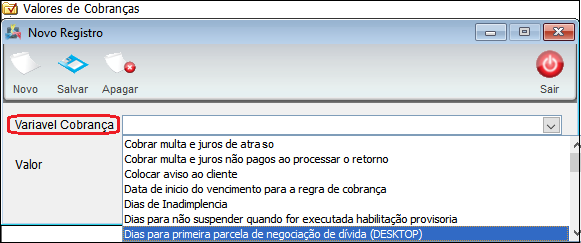
Caminho a Seguir: ISP - INTEGRATOR / PAINEL DE CONFIGURAÇÕES / REGRAS DE COBRANÇA
Condição de Pagamento
A configuração ajustada anteriormente exibirá neste campo.
Obs.: a Condição Padrão não apresentará, pois, mostrará na listagem de ligações.
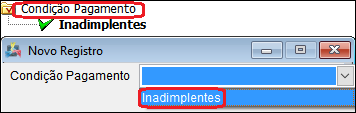
Caminho a Seguir: ISP - INTEGRATOR / PAINEL DE CONFIGURAÇÕES / REGRAS DE COBRANÇA
Logs de Execução
1.3.4) O botão Executar é o agrupamento das informações por Cliente, o Total da Dívida no Período, o Valor e os Planos da Regra de Cobrança serão fornecidos como uma listagem da Campanha de Ligação. Esta rotina é manual.
Obs.: A execução é demorada, por isso deverá aguardar até que seja finalizada a ação da tarefa.
| |
|
No próximo release os logs e a execução serão na mesma aba. |
1.3.4.1) Disponibilizar o relatório da Campanha de Ligação.
Caminho a Seguir: ISP - INTEGRATOR / PAINEL DE CONFIGURAÇÕES / USUÁRIOS / OPÇÕES GERAIS
| |
|
A Campanha de Ligação foi disponibilizada para a versão do Changelog 6.05.00. |
Campanha de Ligação
Para que o relatório esteja atualizado é necessário Executar a tarefa (PADRÃO) Campanha de Ligação.
Apresentará os filtros: Tipo de Contato, Fornecedores, Usuarios, Regra Cobrança, Data (De/até), Campanha Ativa e Exibir todas as Ligações.
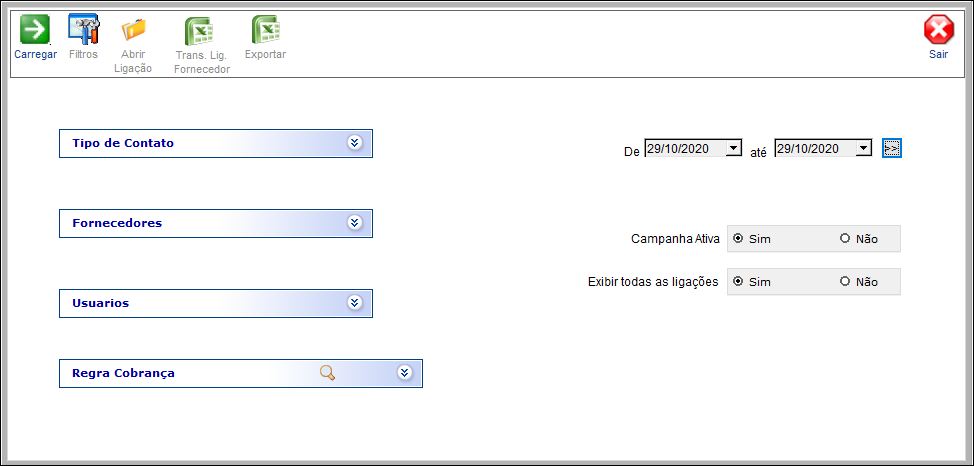
Caminho a Seguir: ISP - INTEGRATOR / CAMPANHA DE LIGAÇÃO
Ao Carregar as informações, apresentará o relatório com as informações do Cliente: Data/Hora, Cliente, Contato, Celular, Telefone Contato, Data Reagendamento e Usuários.
- Ao dar um duplo clique no Cliente abrirá a tela de Ligação onde poderá realizar o procedimento de Negociação, Reagendamento ou Sem Negociação.
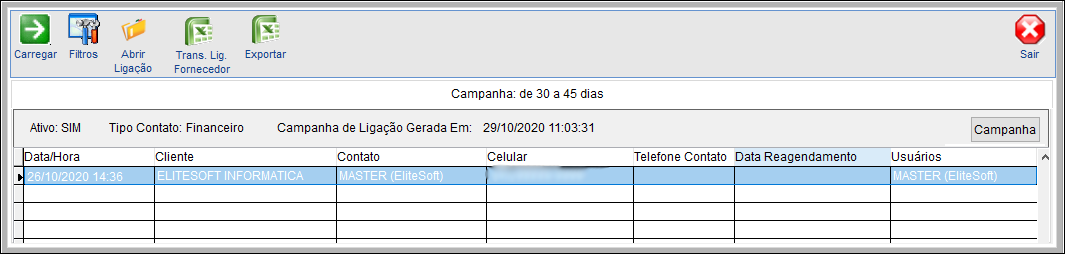
Caminho a Seguir: ISP - INTEGRATOR / CAMPANHA DE LIGAÇÃO
Na tela de Ligação apresentará:
- Os dados do Cliente: Nome Contato, Nome Mãe, CPF Contato, Data Nasc. Cont., E-mail Contato e Fone Contato
- Ao clicar no botão Cliente abrirá a tela de Cadastro do Cliente.
- Ao clicar no botão Histórico Ligação apresentará uma nova tela com o histórico de ligações realizadas para o cliente.
- Histórico Ligação dos vencimentos: apresentará a Data Vencimento, Histórico e Valor.
- No campo Ação poderá selecionar se desejar Negociar, Reagendar ou Sem Negociação.
- No campo Gerar Atendimento poderá selecionar Sim caso deseje abrir um atendimento ou Não.

Caminho a Seguir: ISP - INTEGRATOR / CAMPANHA DE LIGAÇÃO
Ligação de Negociação
Ao selecionar a opção Negociar no campo Ação apresentará a aba Financeiro.
Na aba Financeiro apresentará:
- O Plano, Saldo Divida, Multa/Juros e a Divida Corrida.
- No campo Parcelamento/Entrada apresentará uma lista com a quantidade de parcelas permitidas para a negociação.
- Os campos Prim. Venc., Desc.Multa/Juros, Valor Entrada, Desconto Divida e Valor Parcela não poderá ser editado.
- Ao clicar no botão Gerar Boleto será gerado parcelas conforme selecionado no campo Parcelamento/Entrada e poderá ser visualizado no Extrato Financeiro do Cliente.
- Ao clicar no botão Enviar Boleto apresentará ao lado uma nova aba chamada E-mail para inserir os dados necessários.
- Ao clicar no botão Enviar SMS apresentará uma nova aba chamada SMS para inserir os dados necessários.
- Na tabela abaixo apresentará o Histórico com a quantidade de parcelas selecionadas, Data de vencimento, Juros e Valor de cada parcela.
- Abaixo da tabela apresentará o Total.

Caminho a Seguir: ISP - INTEGRATOR / CAMPANHA DE LIGAÇÃO
Enviar Boleto
Será enviado um e-mail com a fatura em anexo, caso tenha parcelamento será enviado em anexo todas as faturas correspondentes a quantidade de parcelas.
Deverá selecionar no campo Enviar para o e-mail que deseja, o Remetente e inserir o e-mail que deseja receber a Cópia E-mail.
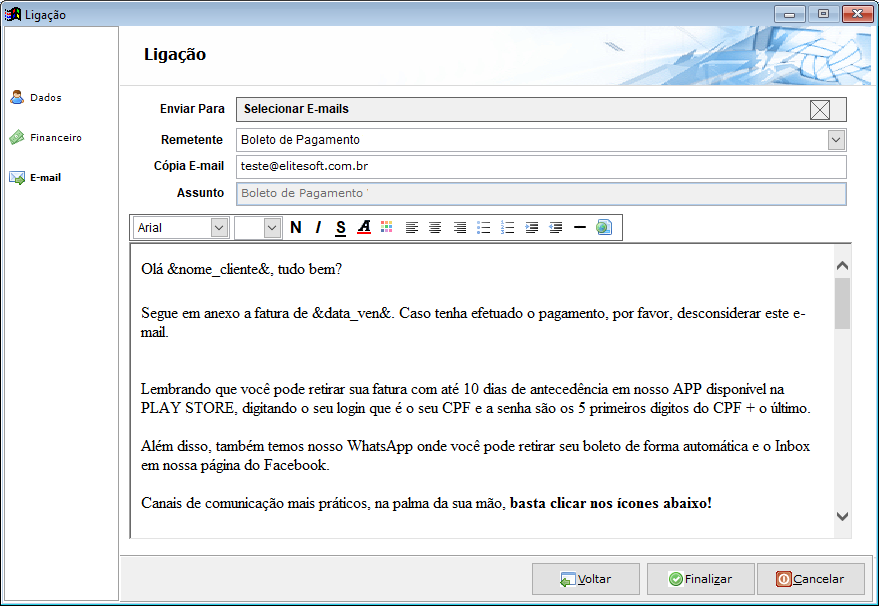
Caminho a Seguir: ISP - INTEGRATOR / CAMPANHA DE LIGAÇÃO
Enviar SMS
Será enviado uma mensagem para o Celular do Cliente conforme o Remetente selecionado.
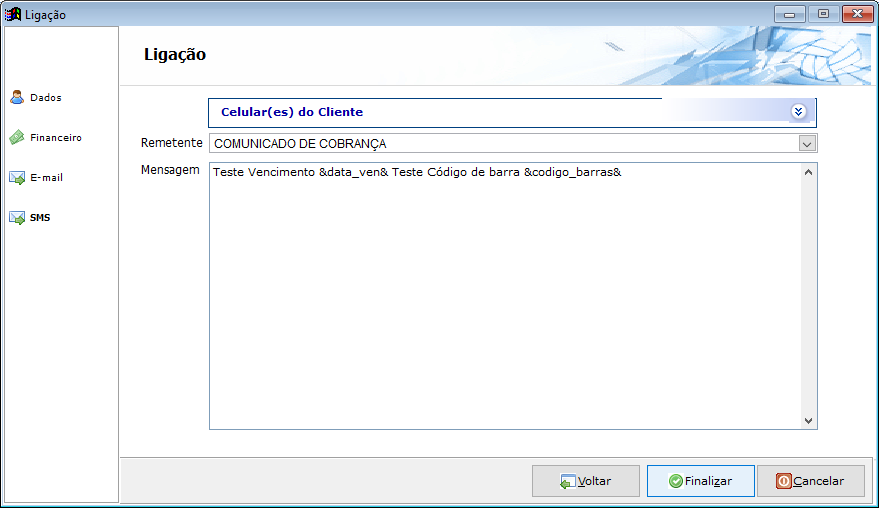
Caminho a Seguir: ISP - INTEGRATOR / CAMPANHA DE LIGAÇÃO
Reagendar
Caso seja necessário reagendar a ligação deverá preencher os campos:
- Data Reagendamento/ Hora: deverá inserir a data e a hora para ser retornado a ligação.
- Tipo Resultado: apresentará uma lista com os possíveis tipos de resultados cadastrados no intregator.
- Caso deseje poderá adicionar uma observação no campo Obs.
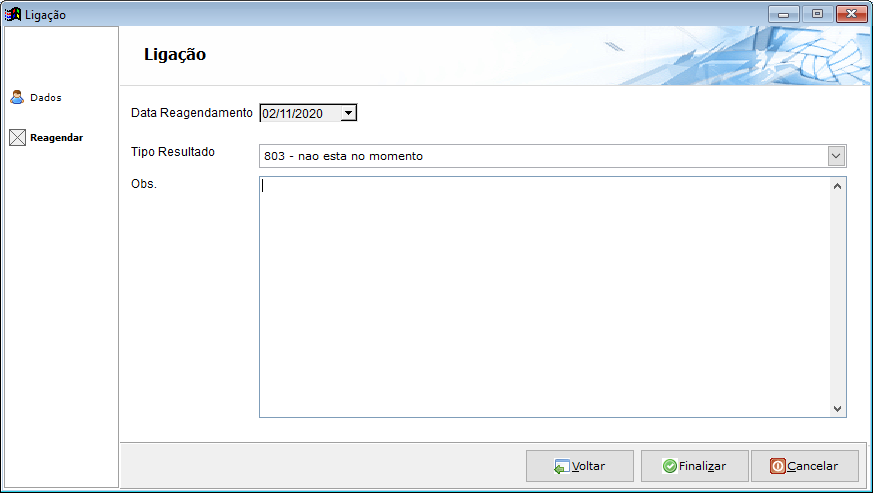
Caminho a Seguir: ISP - INTEGRATOR / CAMPANHA DE LIGAÇÃO
Sem Negociação
Caso não deseje realizar a negociação deverá preencher os campos:
- Tipo Resultado: apresentará uma lista com os possíveis tipos de resultados cadastrados no intregator.
- Status Contas Receber: apresentará uma lista conforme cadastrado no Integrator.
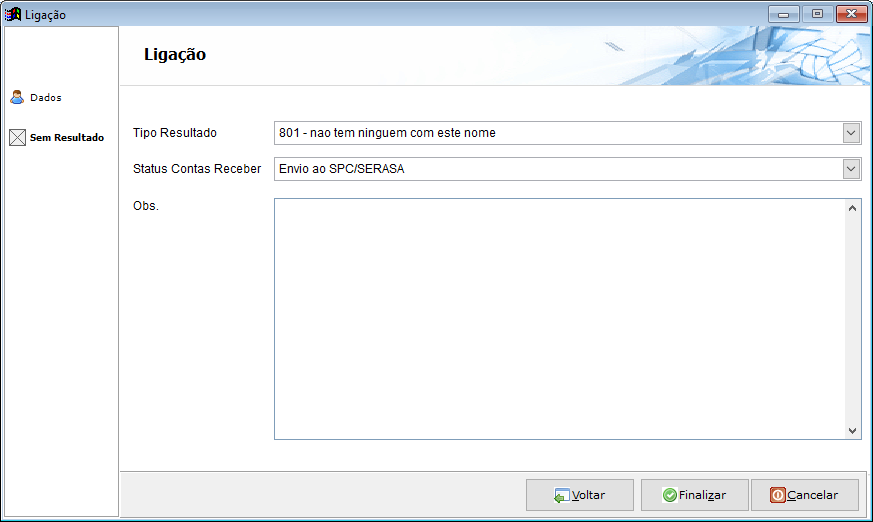
Caminho a Seguir: ISP - INTEGRATOR / CAMPANHA DE LIGAÇÃO
| |
|
Esta é uma base de testes fictícia, meramente ilustrativa. |